文章详情页
Win10系统中打开Guest账户具体操作方法
浏览:9日期:2022-12-25 10:42:54
你们的电脑使用的是什么系统呢?小编比较喜欢使用Win10系统,不过Win10系统中如何将Guest账户开启呢?下文就带来了Win10系统中打开Guest账户的具体操作方法。

方法一、修改“组策略”来开启Guest账户
1、按键盘组合键“Win+R”打开“运行”对话框,或者右击“Windows”按钮,从其右键菜单中选择“运行”项来打开;
2、从打开的“运行”对话框中,输入“gpedit.msc”并点击“确定”打开“组策略”编辑界面;
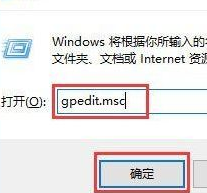
3、依次展开“计算机配置”-“Windows设置”-“安全设置”-“本地策略”-“安全选项”项,在右侧找到“账户:来宾账户状态”项并右击,从其右键菜单中选择“属性”项;
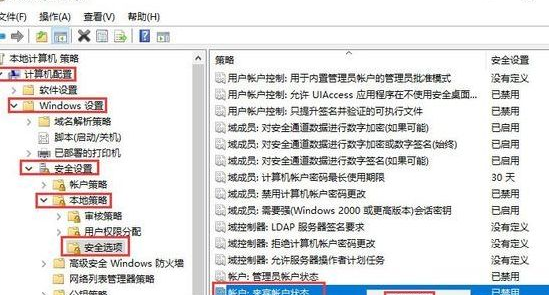
4、从打开的“账户:来宾账户状态属性”窗口中,勾选“已启用”项,点击“确定”按钮即可开启Guest来宾账户。
方法二、修改“用户”属性来开启Guest账户
1、右击桌面“开始”按钮,从其右键菜单中选择“计算机管理”项进入;
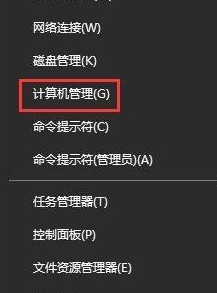
2、打开的“计算机管理”界面中,依次展开“计算机管理”-“本地用户和组”-“用户”项,此时就可以在右侧找到“Guest”账户,右击“Guest”账户选择“属性”项;
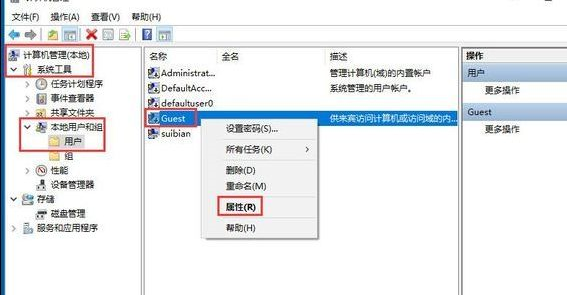
3、打开的“Guest 属性”窗口中,取消勾选“账户已禁用”项,点击“确定”按钮即可开启Guest账户。
按照上文为你们讲解的Win10系统中打开Guest账户的具体操作方法,你们是不是都学会开启的方法了呢?
相关文章:
排行榜

 网公网安备
网公网安备